'>

Jei matote mėlyną mirties klaidos ekraną KERNEL_DATA_INPAGE_ERROR (kartais su klaidos kodu 0x0000007A šone), tu ne vienas. Daugelis „Windows 10“ vartotojų praneša apie šią problemą. Tačiau nesijaudinkite, nes gali atrodyti šiurpinantis mėlynas ekranas.
Čia yra 3 sprendimai, kuriuos galite išbandyti. Galbūt jums nereikės jų visų išbandyti; tiesiog eikite žemyn, kol rasite tą, kuris jums tinka.
1: patikrinkite, ar nėra viruso
2: Paleiskite standžiojo disko ir RAM patikrą
3: nustatykite ieškos failų valdymą į automatinį
4: Atnaujinkite įrenginio tvarkykles
Kiti variantai
SVARBU: Norėdami išbandyti bet kurį iš šių sprendimų, turėsite būti prisijungę prie „Windows“ probleminiame kompiuteryje. Jei negalite prisijungti prie „Windows“, 3 kartus įjunkite ir išjunkite kompiuterį, kad galėtumėte iš naujo paleisti kompiuterį ir paleiskite jį iš naujo saugiuoju režimu , tada išbandykite šiuos sprendimus.
1 metodas: patikrinkite, ar nėra viruso
„Kernel_Data_Inpage_Error“ gali sukelti failai ar programos, užkrėstos virusu. Jei nenuskenavote kompiuterio dėl galimo viruso, darykite tai dabar.
Jei radote užkrėstų failų, juos visiškai pašalinkite.
2 metodas: paleiskite standžiojo disko patikrą ir RAM patikrą
Labai tikėtina, kad „Kernel_Data_Inpage_Error“ priežastis yra sugedusi RAM ir disko valdiklio klaida. Galite atlikti keletą patikrinimų, ar jūsų diske ar RAM nėra kaltės:
- Patikrinkite savo sistemos atmintį
1) Klaviatūroje paspauskite „Windows“ logotipo raktas  ir R tuo pačiu metu kreiptis į a Bėk komandą. Tipas mdsched.exe paleidimo laukelyje ir paspauskite Įveskite .
ir R tuo pačiu metu kreiptis į a Bėk komandą. Tipas mdsched.exe paleidimo laukelyje ir paspauskite Įveskite .
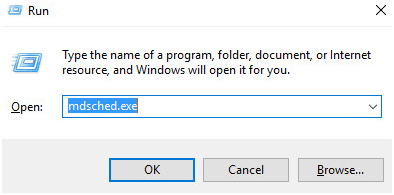
2) Galite spustelėti Paleiskite iš naujo dabar ir patikrinkite, ar nėra problemų (rekomenduojama) norėdami dabar patikrinti savo atminties kortelės būseną, arba spustelėkite Kitą kartą paleidus kompiuterį, patikrinkite, ar nėra problemų jei dabar esi per daug okupuotas.
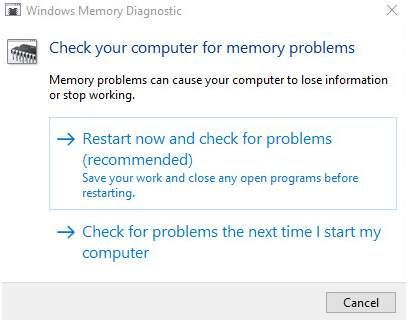
3) Pamatysi „Windows“ atminties diagnostikos įrankis veikia paleidus kompiuterį iš naujo.
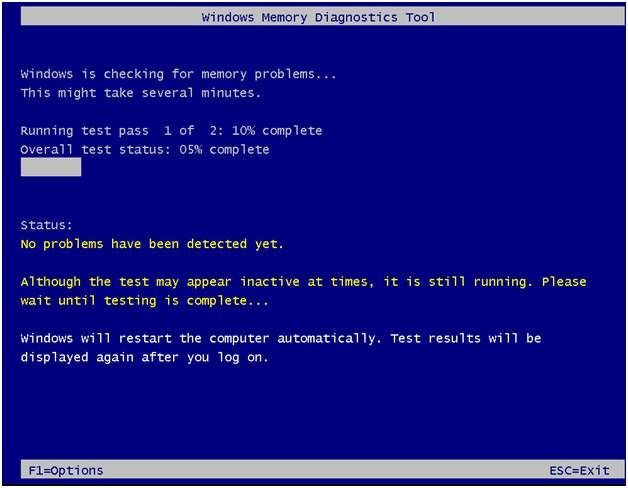
Jei jis nepraneša apie klaidą, geros naujienos, jūsų diskas nėra kaltininkas.
- Atlikite standžiojo disko bandymą
1) Klaviatūroje, patsikratyti „Windows“ logotipo raktas  ir X tuo pačiu metu, tada spustelėkite Komandinė eilutė (administratorius) .
ir X tuo pačiu metu, tada spustelėkite Komandinė eilutė (administratorius) .
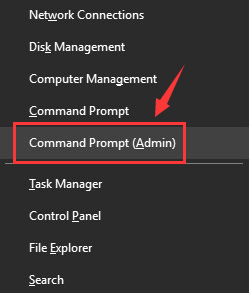
Kai būsite paraginti gauti administratoriaus leidimą, spustelėkite Taip .
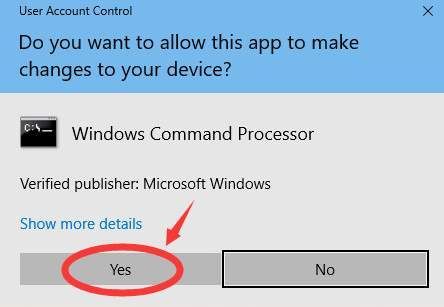
2) Įveskite komandą ir paspauskite Įveskite klaviatūros klavišą. Tada įveskite IR .
chkdsk C: / F / R
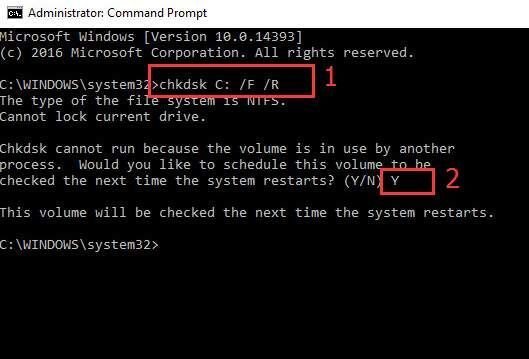
3) Paleiskite kompiuterį iš naujo, kad galėtumėte nuskaityti HDD ir surasti bei ištaisyti aptiktas problemas.
3 metodas: nustatykite ieškos failų valdymą į automatinį
Kaip rodo klaidos kodas, jei ieškos faile yra blogas blokas ar sektorius, taip pat atsitiktų „Kernel_Data_Inpage_Error“. Norėdami tai išspręsti:
1) Klaviatūroje paspauskite „Windows“ logotipo raktas  ir IS tuo pačiu metu iškviesti aplanką „File Explorer“. Dešiniuoju pelės mygtuku spustelėkite Šis kompiuteris ir spustelėkite Savybės .
ir IS tuo pačiu metu iškviesti aplanką „File Explorer“. Dešiniuoju pelės mygtuku spustelėkite Šis kompiuteris ir spustelėkite Savybės .
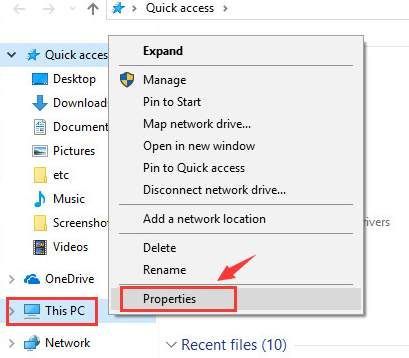
2) Spustelėkite Išplėstiniai sistemos nustatymai .
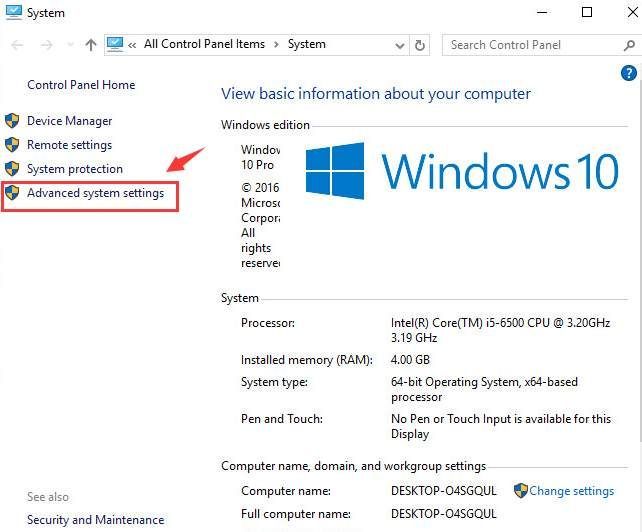
3) Išplėstinė spustelėkite skirtuką Nustatymai pagal našumo kategoriją.
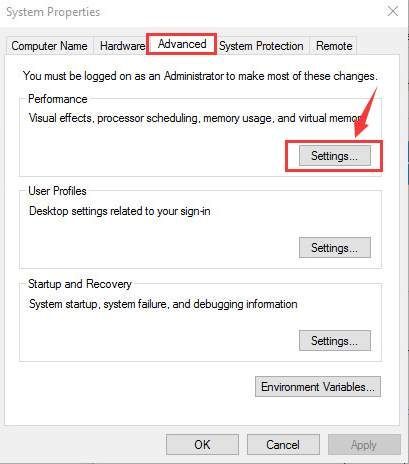
4) Eikite į Išplėstinė skirtuką. Spustelėkite Keisti ... .
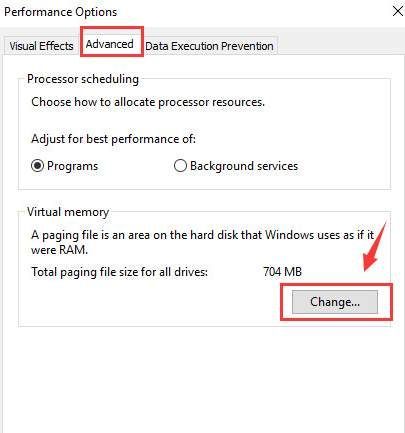
5) Patikrinkite, ar laukelis Automatiškai tvarkyti visų diskų ieškos failo dydį yra pažymėta, ir taip turėtų būti NE būti tuščias.
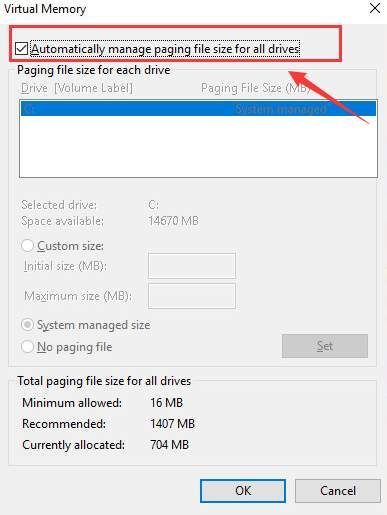
Jei jūsų išjungta, pažymėkite šį laukelį ir spustelėkite Gerai kad išsaugotumėte pakeitimą.
4 metodas: atnaujinkite įrenginio tvarkykles .
Jūsų problemą tikriausiai sukelia vairuotojo problemos. Ankstesni veiksmai gali tai išspręsti, tačiau jei jie to nepadaro arba nesate tikri, kad rankiniu būdu žaidžiate su tvarkyklėmis, galite tai padaryti automatiškai Vairuotojas lengvai .
Vairuotojas lengvai automatiškai atpažins jūsų sistemą ir ras jai tinkamas tvarkykles. Jums nereikia tiksliai žinoti, kokia sistema veikia jūsų kompiuteris, nereikia rizikuoti atsisiųsti ir įdiegti netinkamą tvarkyklę ir nereikia jaudintis dėl klaidos diegiant.
Galite automatiškai atnaujinti tvarkykles naudodami bet kurį LAISVAS arba Dėl „Driver Easy“ versija. Tačiau naudojant „Pro“ versiją reikia tik 2 paspaudimų (ir jūs gausite pilną palaikymą bei 30 dienų pinigų grąžinimo garantiją):
1) parsisiųsti ir įdiekite „Driver Easy“.
2) Paleiskite „Driver Easy“ ir spustelėkite Skenuoti dabar mygtuką. Tada „Driver Easy“ nuskaitys jūsų kompiuterį ir aptiks visas tvarkykles, turinčias problemų.
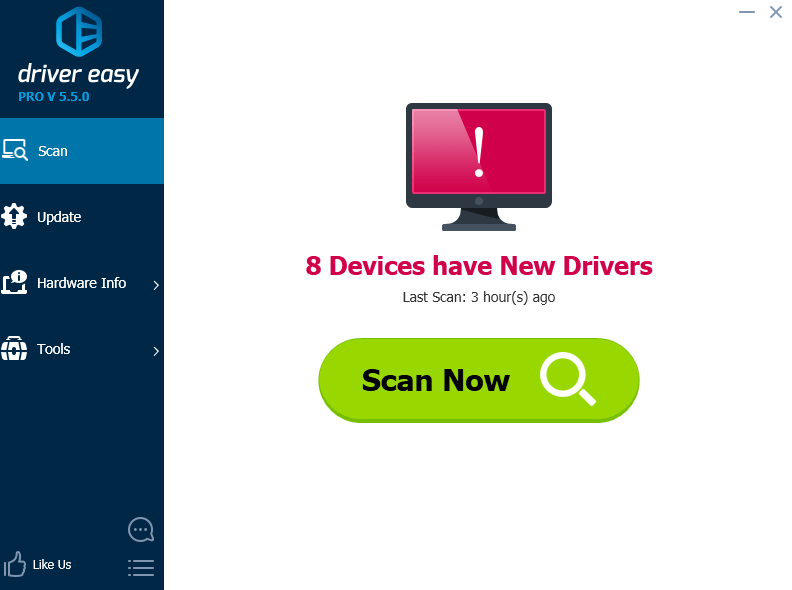
3) Spustelėkite Atnaujinti mygtuką šalia pažymėtos garso tvarkyklės, kad automatiškai atsisiųstumėte ir įdiegtumėte teisingą šio tvarkyklės versiją (tai galite padaryti naudodami NEMOKAMĄ versiją). Arba spustelėkite Atnaujinti viską automatiškai atsisiųsti ir įdiegti teisingą visų tvarkyklių versiją, kurios trūksta arba yra pasenusios jūsų sistemoje (tam reikia Pro versija - spustelėjus būsite paraginti naujovinti Atnaujinti viską ).
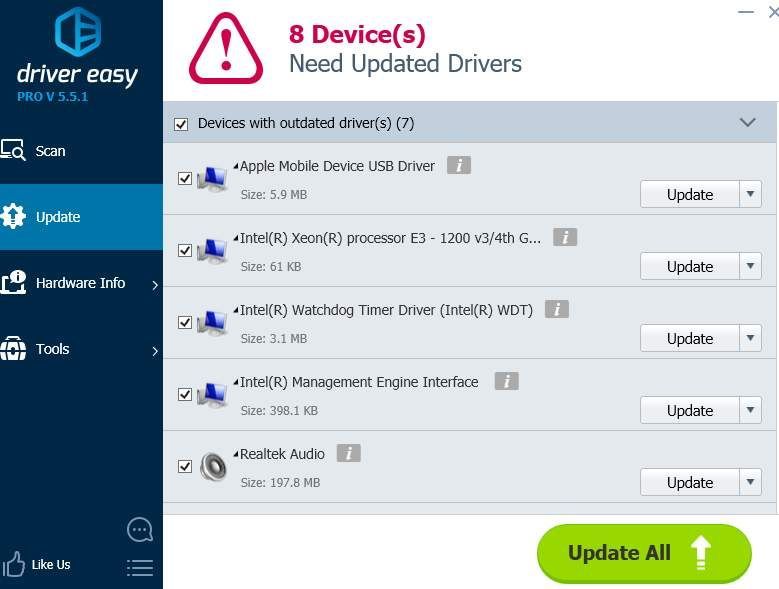
Kiti variantai
1) Įsitikinkite, kad jūsų HDD nėra gedimas . Jei girdite keistą spragtelėjimo triukšmą, sklindantį iš kompiuterio kietojo disko, kai įvyksta ši mėlyna mirties klaidos ekranas, yra didelė tikimybė, kad jūsų HDD sugedo arba sugenda.
2) Patikrinkite savo IDE / SATA laidą . Kaip minėta pirmiau, šį mėlyną mirties ekraną gali sukelti blogi HDD sektoriai, taip gali nutikti dėl to, kad jūsų kompiuteriui sunku aptikti jūsų HDD dėl prarasto arba sugedusio IDE / SATA kabelio. Įsitikinkite, kad jūsų IDE / SATA kabelis pritvirtintas abiejuose galuose. Jei jau įsitikinote, kad kabelis pritvirtintas ir vis tiek pasitaiko mėlyno ekrano klaida, galbūt norėsite jį pakeisti ir pabandyti dar kartą.
3) Patikrinkite sistemos prisijungimo įvykių peržiūros priemonę . Jei norite gauti daugiau papildomų klaidos pranešimų, kurie gali padėti nustatyti įrenginį, kuriame yra problema, informacijos galite rasti „Event Viewer“.

![[SPRENDTA] Kaip ištaisyti „Minecraft“ klaidą: išeikite iš 0 kodo](https://letmeknow.ch/img/program-issues/54/how-fix-minecraft-error.jpg)

![[PAŠAUKTA] „Fallout 4“ juodo ekrano problema](https://letmeknow.ch/img/knowledge/96/fallout-4-black-screen-issue.jpg)


